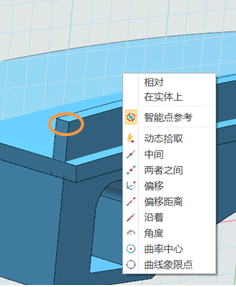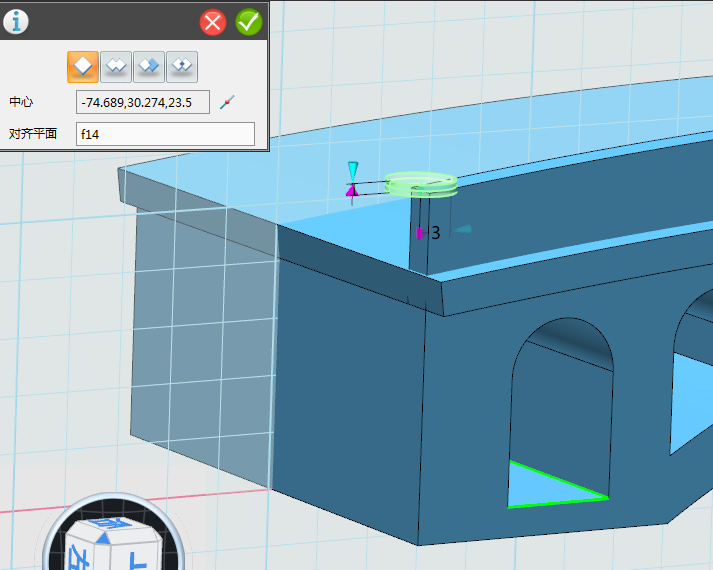创客空间:语文课《赵州桥》3D设计教程
创客”成为2015年十大流行语之一,表明科技创新在当下深受重视。处在科技前沿的3D打印设计技术,也逐渐进入中小学课堂,中小学三维创意设计课程开展得如火如荼。学生们通过简易操作的3DOne三维设计软件,将创意展现出来;老师们通过3DOne软件设计小课件,让课堂更加生动有趣。这次,我们将3D设计一个语文小课件——赵州桥。河北赵县的赵州桥始建于隋朝,距今已有1400多年历史,是中国第一座石拱桥,也是全国重点文物保护单位。下面我们来看看具体的设计步骤:
1. 选择点击“草图绘制”![]() ,进入草图,绘制如下草图,完成后,点击上面的“
,进入草图,绘制如下草图,完成后,点击上面的“![]() ”退出草图。
”退出草图。
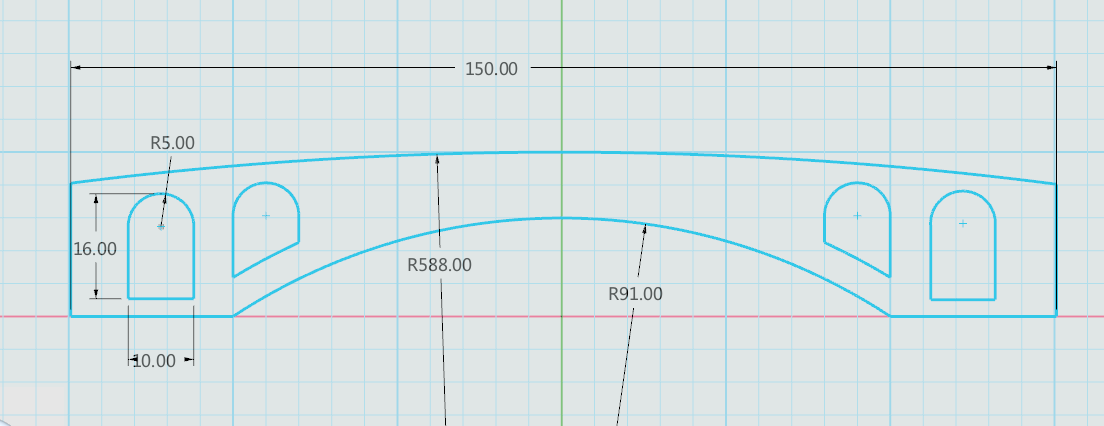
2.选择点击“特征造型”![]() 中“拉伸”
中“拉伸”![]() ,将步骤1中的草图进行拉伸,拉伸类型选择“对称”,厚度输入“25”,勾选确认,如图所示:
,将步骤1中的草图进行拉伸,拉伸类型选择“对称”,厚度输入“25”,勾选确认,如图所示:
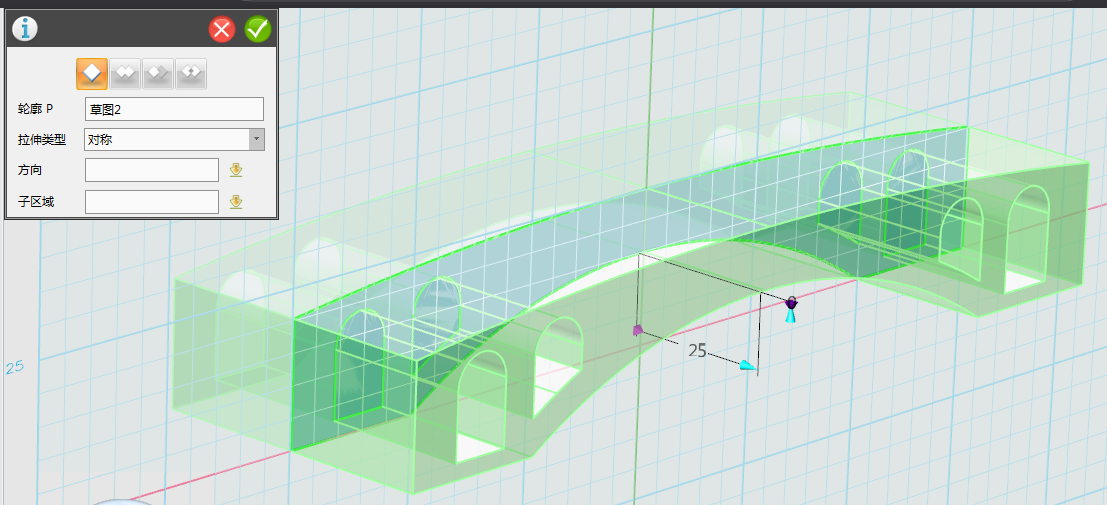
3. 选择点击“特征造型”![]() 中“拉伸”
中“拉伸”![]() ,选择桥面上的圆弧边线进行拉伸,拉伸类型选择“2边”长度分别输入“3”和“-53”,勾选确认,如图所示:
,选择桥面上的圆弧边线进行拉伸,拉伸类型选择“2边”长度分别输入“3”和“-53”,勾选确认,如图所示:
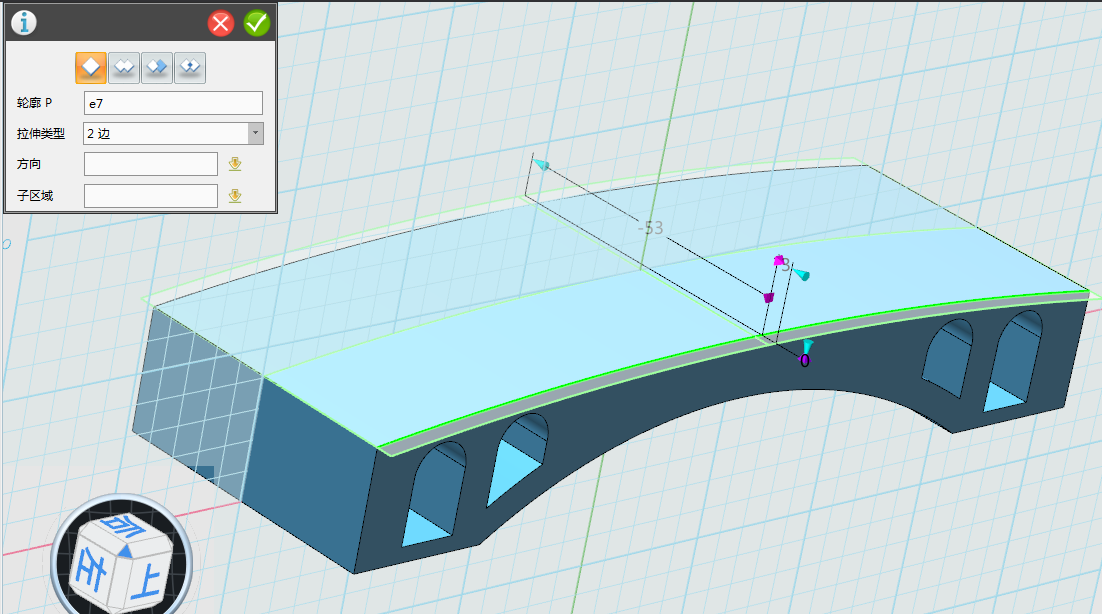
4.选择点击“特殊功能”![]() ,中的“抽壳”
,中的“抽壳”![]() ,选择步骤3中的拉伸面,厚度输入“3”,勾选确认,如图所示:
,选择步骤3中的拉伸面,厚度输入“3”,勾选确认,如图所示:
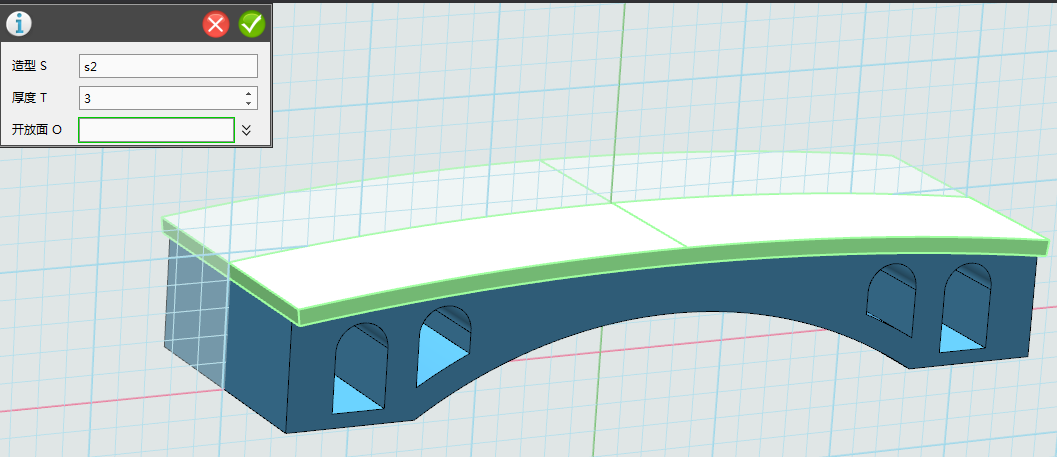
5.选择点击“特征造型”![]() 中“拉伸”
中“拉伸”![]() ,选择桥面上的圆弧边线进行拉伸,拉伸类型选择“1边”长度输入“12”,方向选择桥身边线,图上箭头所示,勾选确认,如图所示:
,选择桥面上的圆弧边线进行拉伸,拉伸类型选择“1边”长度输入“12”,方向选择桥身边线,图上箭头所示,勾选确认,如图所示:
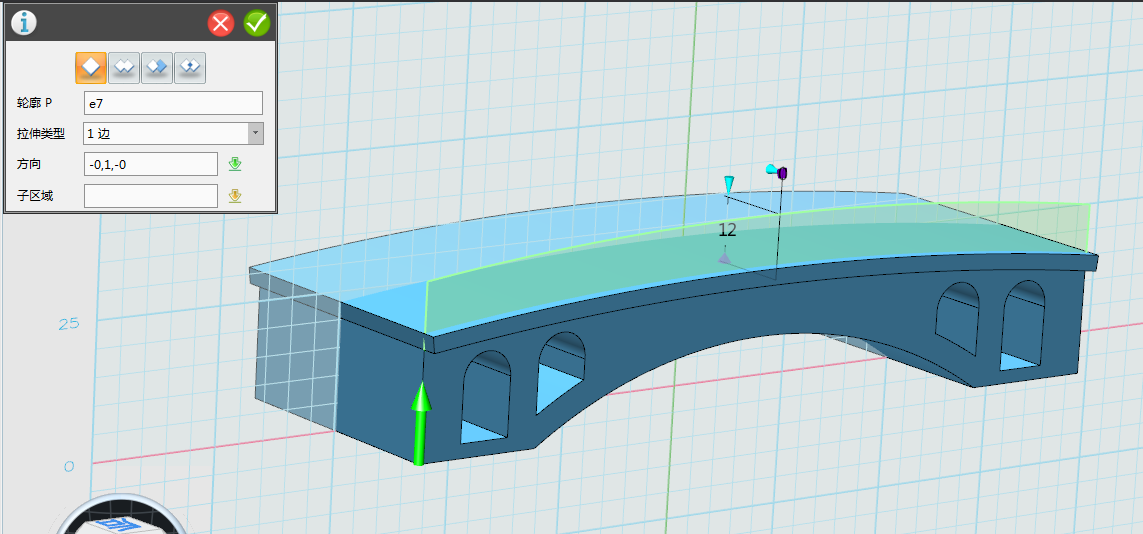
6. 选择点击“特殊功能”![]() ,中的“抽壳”
,中的“抽壳”![]() ,选择步骤5中的拉伸面,厚度输入“3”,勾选确认,如图所示:
,选择步骤5中的拉伸面,厚度输入“3”,勾选确认,如图所示:
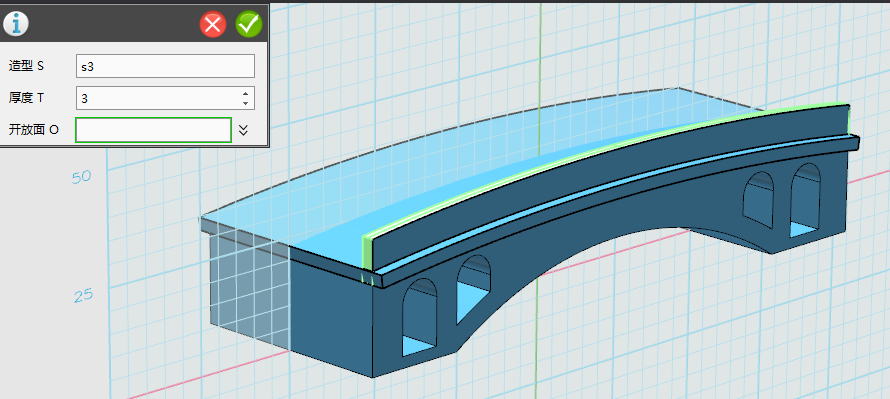
7.选择点击“基本实体”![]() 中的“圆柱”
中的“圆柱”![]() ,中心位置的选择,单击鼠标右键,在弹出的菜单中选择“中间”,再选择护栏上的边线,如图所示圈内的线,然后选择“对齐平面”,选择一水平面,如图“箭头”
,中心位置的选择,单击鼠标右键,在弹出的菜单中选择“中间”,再选择护栏上的边线,如图所示圈内的线,然后选择“对齐平面”,选择一水平面,如图“箭头”
所示,并输入圆柱的半径“3”和高度“1”,勾选确认。